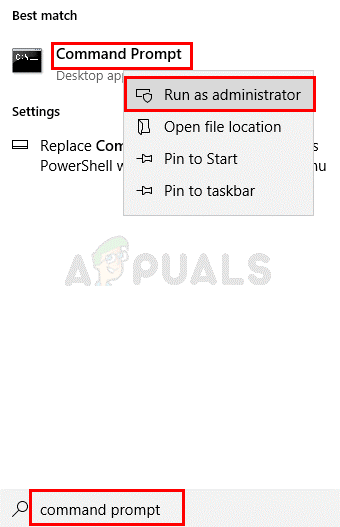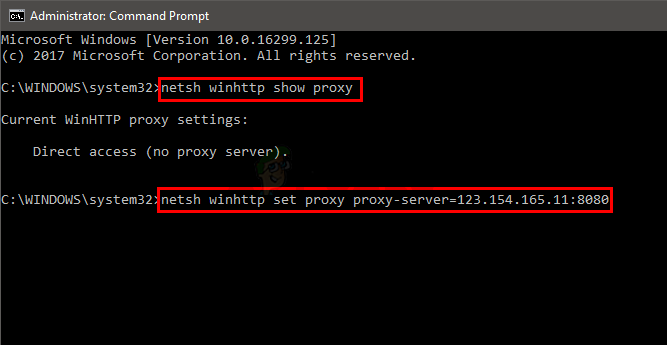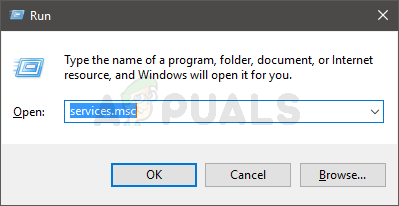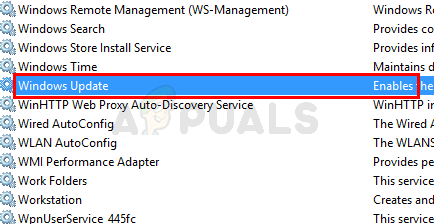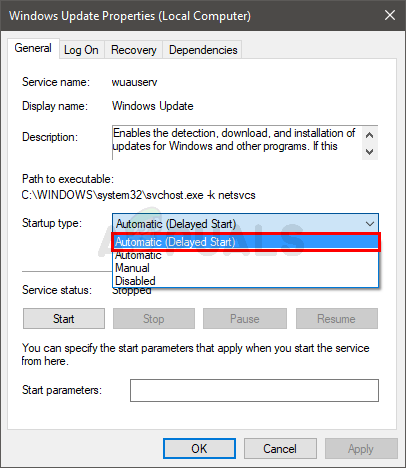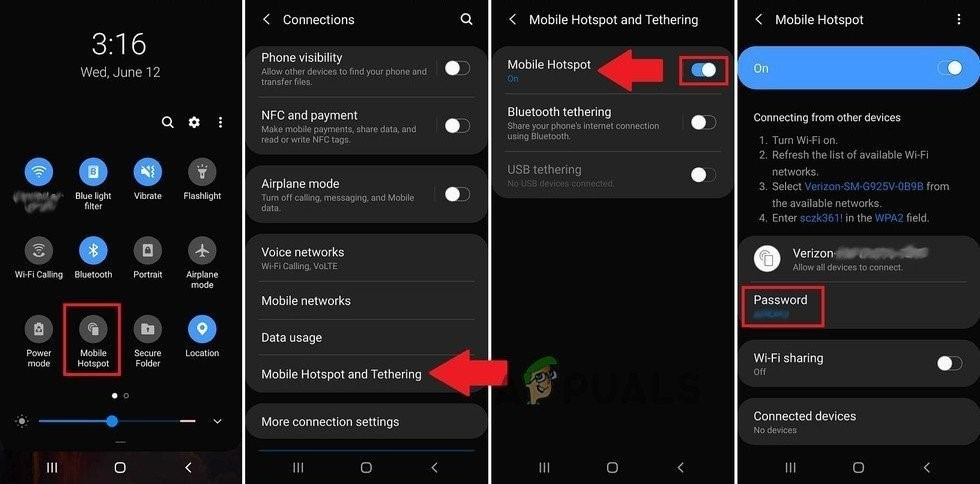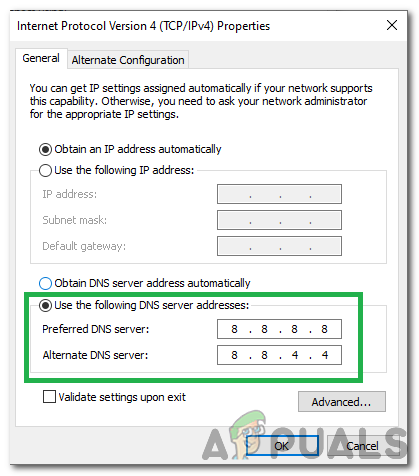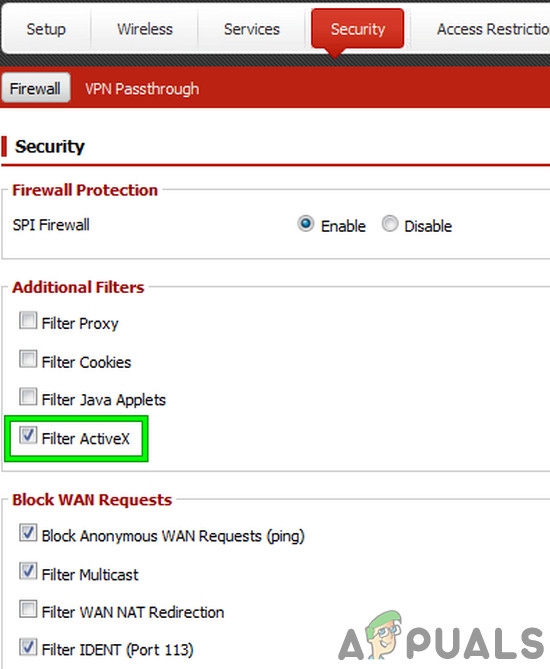מיקרוסופט משחררת עדכונים של Windows לעתים קרובות למדי. מרבית העדכונים הללו מכילים תיקונים והתכונות העדכניות ביותר. עם זאת, לפעמים אתה עלול לראות שגיאה בעת ניסיון להתקין / להוריד עדכוני Windows. הודעת השגיאה שתראה תהיה משהו כזה

שגיאת Windows Update 0x8024402f
הודעת שגיאה זו תמנע מהמשתמש לעדכן את Windows.
שגיאה זו מתרחשת כאשר חלק מה- קבצי CAB להיפגם. יכולות להיות מספר סיבות לשחיתות, אך ככל הנראה אחת היא שספק האינטרנט שלך שמר את עדכוני מיקרוסופט (כך שהוא לא צריך להוריד אותו שוב ושוב) וחלק מהקבצים האלה נפגמו.
ודא שלך יישום אנטי-וירוס כבוי או מושבת . לכל יישום אנטי-וירוס אפשרות השבתה בלוח הראשי או בהגדרות שלו. ידוע כי יישומי אנטי-וירוס גורמים לבעיות בעדכוני Windows.
פותר הבעיות של Windows עבד עבור כמה משתמשים. מכיוון שהרבה יותר קל להשתמש בכלי פותר הבעיות של Windows, אנו מציעים לך לנסות תחילה את הכלי הזה. אם זה אכן פותר את הבעיה שלך אין צורך לעבור את השלבים המסובכים המפורטים להלן. נְקִישָׁה כאן והורד את פותר הבעיות של Windows. לאחר הורדת הקובץ, הפעל אותו ופעל לפי ההוראות שעל המסך. אם זה לא פותר את הבעיה שלך, המשך.
אך לפני שתמשיך הלאה עם הפתרונות, ודא שה- תאריך ושעה הגדרת המערכת שלך נכונה. כמו כן, אם אתה משתמש ביותר מכרטיס רשת אחד, השבת את הכרטיס שמנהל תנועה פנימית והשאיר את השני פועל המחבר את המערכת לאינטרנט. אם אתה משתמש ב- .NET Framework, הסר אותו או עדכן אותו. כמו כן, נסה להשבית IPV6 של המערכת שלך.
שיטה 1: אפס את רכיבי Windows Update
הדבר הראשון שעליך לעשות הוא לאפס את עדכון חלונות רכיבים. זה עבד עבור הרבה משתמשים וזה פותר את הבעיה 99% מהמקרים.
הדבר הראשון שעליך לעשות הוא להפסיק את שירותי BITS, Windows Update ושירותים קריפטוגרפיים. בצע את הצעדים הבאים להפסקת שירותים אלה.
- ללחוץ מקש Windows , סוג שורת פקודה בתוך ה תיבת החיפוש של Windows .
- מקש ימני שורת פקודה מתוצאות החיפוש ובחר הפעל כמנהל.

פתח את שורת הפקודה כמנהל
- סוּג ביטי עצירה נטו ולחץ להיכנס
- סוּג עצור נטו ולחץ להיכנס
- סוּג להפסיק נטו appidsvc ולחץ להיכנס
- סוּג עצור נטו cryptsvc ולחץ להיכנס
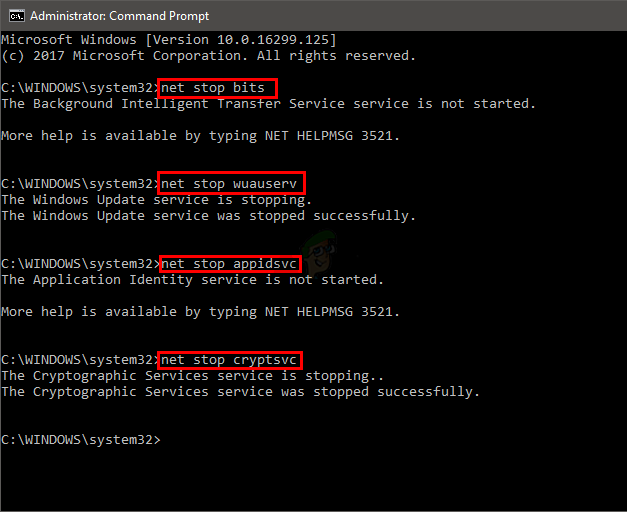
הפעל פקודות בשורת הפקודה
- כעת נווט ומחק את תוכן התיקיה הבאה:
C: Windows SoftwareDistribution הורדה
- כעת עליך למחוק קובץ .dat. למחיקת קובץ זה, הקלד
מחק '% ALLUSERSPROFILE% Data Application Microsoft Network Downloader qmgr * .dat'
ולחץ להיכנס
- סוּג
cd / d% windir% system32
ולחץ להיכנס . זה ישנה את הספרייה שלך. אנו עושים זאת מכיוון שעלינו לרשום מחדש הרבה קבצי BITS ו- Windows.
- סוּג regsvr32 . exe atl.dll ולחץ להיכנס.
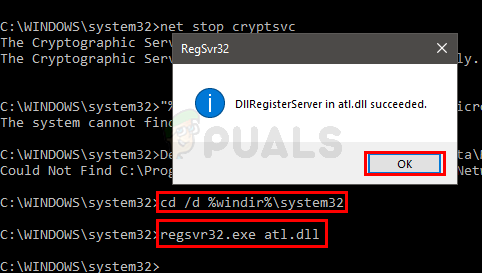
DllRegisterServer הצליח
- עכשיו, אתה צריך לרשום הרבה קבצים. אנו נותנים לך רשימת פקודות. כל שעליך לעשות הוא להקליד אותם בזה אחר זה ולחץ על Enter לאחר הקלדת כל פקודה אחת. הערה : אם אתה רואה שגיאה לאחר הפעלת פקודה, פשוט התעלם מהשגיאה ועבר לפקודה הבאה. הקלד כל אחת מהפקודות המופיעות למטה ולחץ על Enter אחרי כל אחת מהן.
regsvr32.exe urlmon.dll regsvr32.exe mshtml.dll regsvr32.exe shdocvw.dll regsvr32.exe browseui.dll regsvr32.exe jscript.dll regsvr32.exe vbscript.dll regsvr32.exe scrrun.dll regsvr32.exe msxml.dll regsvr32.exe msxml3.dll regsvr32.exe msxml6.dll regsvr32.exe actxprxy.dll regsvr32.exe softpub.dll regsvr32.exe wintrust.dll regsvr32.exe dssenh.dll regsvr32.exe rsaenh.dll regsvr32.exe gpkcsp.dll regsvr32.exe sccbase.dll regsvr32.exe slbcsp.dll regsvr32.exe cryptdlg.dll regsvr32.exe oleaut32.dll regsvr32.exe ole32.dll regsvr32.exe shell32.dll regsvr32.exe initpki.dll regsvr32.exe wuapi.dll regsvr32.exe wuaueng.dll regsvr32.exe wuaueng1.dll regsvr32.exe wucltui.dll regsvr32.exe wups.dll regsvr32.exe wups2.dll regsvr32.exe wuweb.dll regsvr32.exe qmgr.dll regsvr32.exe qmgrprxy.dll regsvr32.exe wucltux.dll regsvr32.exe muweb.dll regsvr32.exe wuwebv.dll
- לאחר שתסיים, עליך לאפס את ה- Winsock. סוּג איפוס של נטש ווינסוק ולחץ להיכנס
- סוּג netsh winhttp לאפס את ה- proxy ולחץ להיכנס
- כעת עלינו להפעיל מחדש את כל השירותים שעצרנו בתחילת סעיף זה.
- סוּג סיביות התחלה נטו ולחץ להיכנס
- סוּג התחל נטו ולחץ להיכנס
- סוּג התחל נטו appidsvc ולחץ להיכנס
- סוּג התחל נטו cryptsvc ולחץ להיכנס
כעת, הפעל מחדש ונסה להתקין את עדכוני Windows שוב
שיטה 2: שנה את הגדרות Windows Update
למרות שאנחנו לא בטוחים מדוע לשנות כמה הגדרות ספציפיות מה- הגדרות Windows פאנל פותר בעיה זו, אך נראה שהיא עובדת עבור משתמשים רבים. לכן, בצע את השלבים המפורטים להלן כדי לשנות את הגדרות העדכון מ- Windows Update.
- החזק את חלונות מקש ולחץ אני לפתוח את הגדרות אפליקציה.
- נְקִישָׁה עדכון ואבטחה
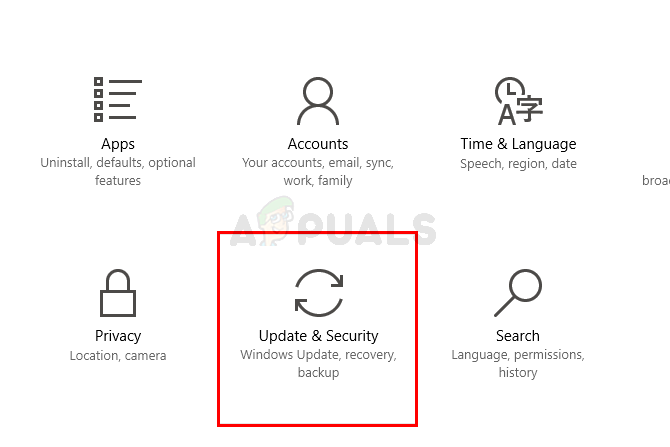
פתח עדכון ואבטחה
- נְקִישָׁהאפשרויות מתקדמות
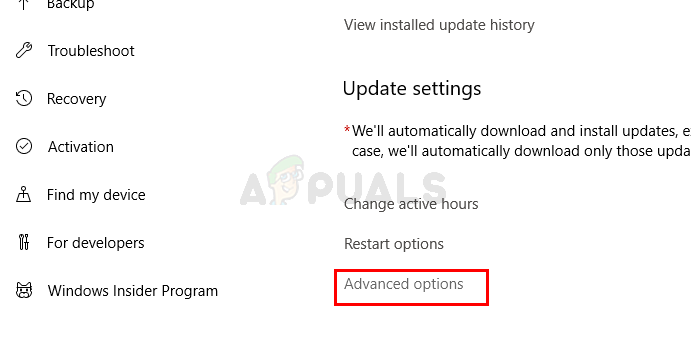
פתח אפשרויות מתקדמות
- בטל את הסימון האפשרות תן לי עדכונים למוצרי מיקרוסופט אחרים כשאעדכן את Windows

בטל את הסימון של האפשרות 'תן לי עדכונים עבור מוצרי מיקרוסופט אחרים כשאעדכן את Windows'
הערה: במקרים מסוימים, לא תוכל לשנות הגדרה זו (כפי שאתה יכול לראות שהיא מושבתת עבורי). כדאי פשוט לדלג לשיטה הבאה אם זה המקרה
זהו זה. לאחר שתסיים, הבעיה שלך צריכה להיפתר.
שיטה 3: שנה הגדרות פרוקסי
שינוי הגדרות ה- proxy עבד עבור משתמשים רבים. מכיוון שהבעיה יכולה להיגרם מהמטמון המושחת של ספק שירותי האינטרנט, שינוי הגדרות ה- proxy עובד. למרות שהדרך הרגילה לשנות את ה- proxy היא לשנות אותו דרך דף ההגדרות של Windows. אבל הדף הזה לא עובד עבור כל משתמש. הרבה משתמשים ציינו שהוא לא מעדכן את הגדרות ה- Proxy. עם זאת, אתה עדיין יכול לנסות לשנות את ההגדרות באמצעות הגדרות Windows. אם זה לא עובד אז עבור לסעיף הבא בתוך שיטה זו. החלק השני דורש שורת פקודה כך שזה עשוי להיות מעט טכני עבור הרבה משתמשים. לכן, אנו נמליץ לך להשתמש תחילה בהגדרות Windows מכיוון שאין צורך להעמיק בשורת הפקודה אם תוכל לפתור את הבעיה בכמה לחיצות בלבד.
בצע את הצעדים המפורטים להלן כדי לשנות את הגדרות ה- proxy באמצעות הגדרות Windows
- החזק את חלונות מקש ולחץ אני לפתוח את הגדרות אפליקציה.
- בחר אבטחת רשת
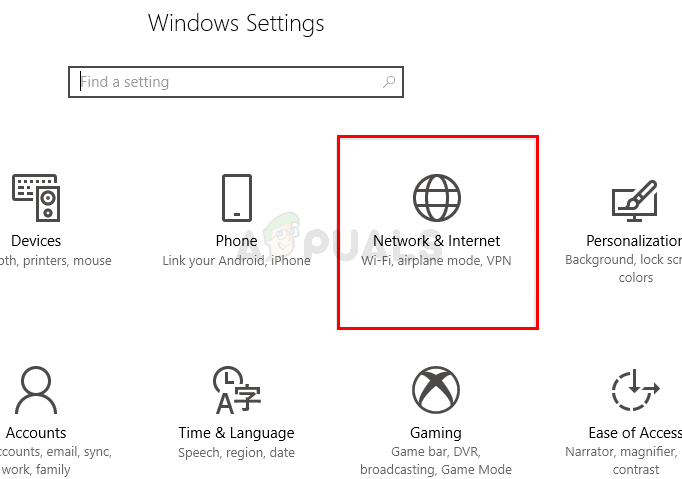
פתח את הגדרות הרשת והאינטרנט
- נְקִישָׁה פרוקסי מהחלונית השמאלית.
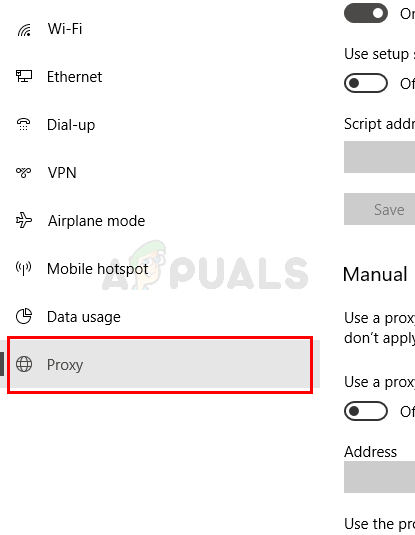 פתח את הגדרות ה- Proxy
פתח את הגדרות ה- Proxy - להדליק האפשרות השתמש בשרת proxy
- הקלד את ה שרת פרוקסי IP כתובת ו מספר נמל
- נְקִישָׁה להציל ותנסה שוב.

הזן הגדרות שרת proxy ידני
אם השלבים שלעיל לא פתרו את הבעיה, בצע את הפעולות הבאות:
- לחץ על חלונות סוג מפתח שורת פקודה בתוך ה תיבת החיפוש של Windows.
- מקש ימני שורת פקודה מתוצאות החיפוש ובחר הפעל כמנהל
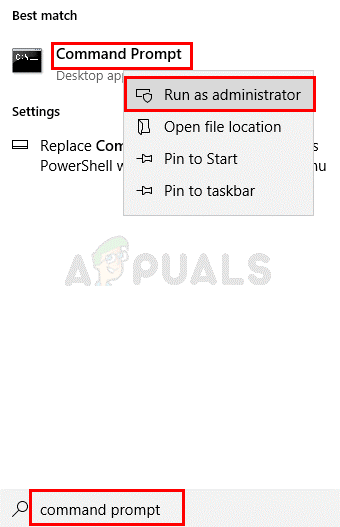
פתח את הפעלת שורת הפקודה כמנהל
- סוּג netsh winhttp להראות proxy ולחץ להיכנס
- זה יראה לך את הגדרות ה- proxy הנוכחיות
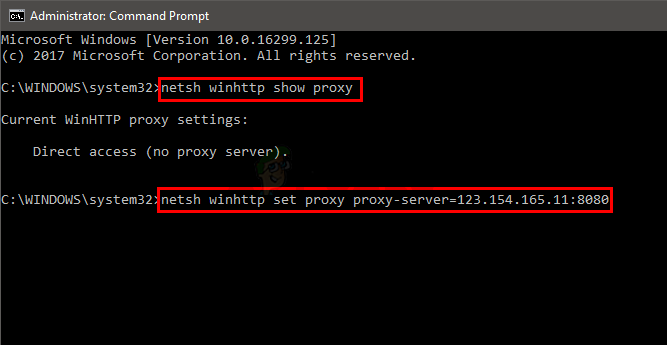
הפעל פקודות netsh בשורת הפקודה
- כעת עליך לשנות את הגדרות ה- proxy באמצעות שורת פקודה
- סוּג
netsh winhttp set proxy-server-server = 'your address': 'מספר יציאה'
ולחץ להיכנס . הקלד את כתובת ה- IP של שרת ה- Proxy בחלק הכתובת שלך והקלד את מספר היציאה בחלק של מספר היציאה. אל תשכח להסיר גם את הצעות המחיר. בסופו של דבר זה צריך להיראות ככה
netsh winhttp הגדר שרת proxy proxy = 123.154.165.11: 8080
זה אמור לשנות את הגדרות ה- proxy שלך ועדכוני Windows שלך אמורים לעבוד בסדר.
שיטה 4: שנה את שירות Windows Update
הגדרת שירות העדכונים של Windows להפעלה מאוחרת הייתה פורייה גם עבור משתמשים רבים. לכן, אם שום דבר אחר לא עובד, כדאי שתספק זאת גם.
- לְהַחזִיק מקש Windows ולחץ ר כדי לפתוח את הפקודה תיבת הפעלה
- סוּג services.msc ולחץ להיכנס
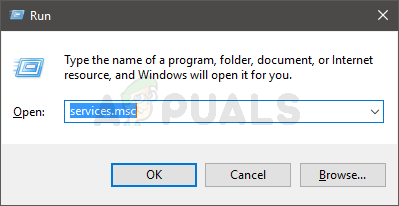
הפעל את הפקודה services.msc
- לְאַתֵר ו לחץ לחיצה כפולה ה עדכון חלונות שֵׁרוּת.
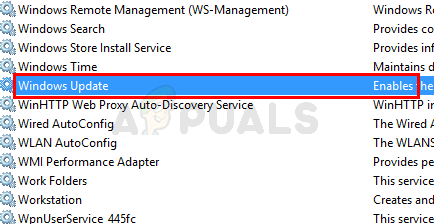
- בחר התחלה מושהית מהתפריט הנפתח ב סוג הפעלה
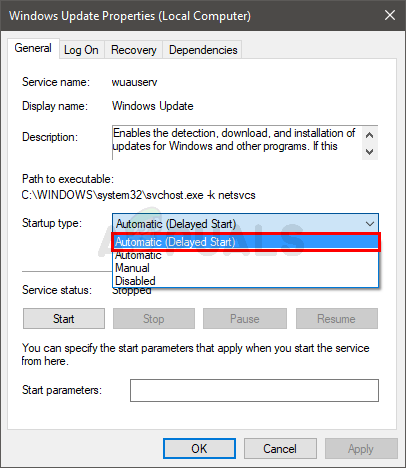
בחר אוטומטי (התחלה מאוחרת) עבור השירות
- נְקִישָׁה הַתחָלָה אם סטטוס השירות נעצר
- נְקִישָׁה להגיש מועמדות ואז בחר בסדר

החל את השינויים
לאחר שתסיים, נסה לעדכן את Windows. זה אמור לעבוד בסדר עכשיו.
שיטה 5: הסר קבצים זמניים
אם כל אחד מהעדכונים נפגם בזמן ההורדה, ייתכן שהמערכת שלך תציג את שגיאת Windows Update 0x8024402f. זה קורה בדרך כלל כאשר עדכונים חדשים שמתקינים או פגומים או שהם נקטעים ידנית על ידי המשתמש או בגלל בעיות רשת. במקרה זה, ננסה להסיר את הקבצים הזמניים במערכת שלך. כאשר המערכת מבחינה כי חסרים קבצים אלה, היא תחליף את הקבצים באופן אוטומטי.
- מחק את הקבצים הזמניים של המערכת שלך.
- כעת הפעל את העדכונים כדי לבדוק אם באפשרותך לעדכן את המערכת ללא כל בעיה.
שיטה 6: נסה רשת אחרת או השתמש ב- VPN
ספקי האינטרנט משתמשים בטכניקות שונות כדי לשלוט בתעבורת האינטרנט ולהגן על המשתמשים שלהם. כמו כן, הם יוצרים מטמון לדפי האינטרנט / הקבצים שביקרו / הורדו על ידי משתמשים שוב ושוב. אם ספק שירותי האינטרנט שלך יוצר את הבעיה, אז ניסיון רשת אחרת עשוי לפתור את הבעיה. אתה יכול גם להשתמש ב- VPN. יתר על כן, אתה יכול להשתמש בנקודה החמה של הטלפון הנייד שלך כדי לחבר את המערכת שלך לאינטרנט.
- התחבר לרשת אחרת או השתמש ב- VPN (לא מומלץ). אם אתה מתכוון להשתמש בנקודה החמה של הטלפון הנייד שלך, עקוב אחר גודל העדכון שיש להוריד.
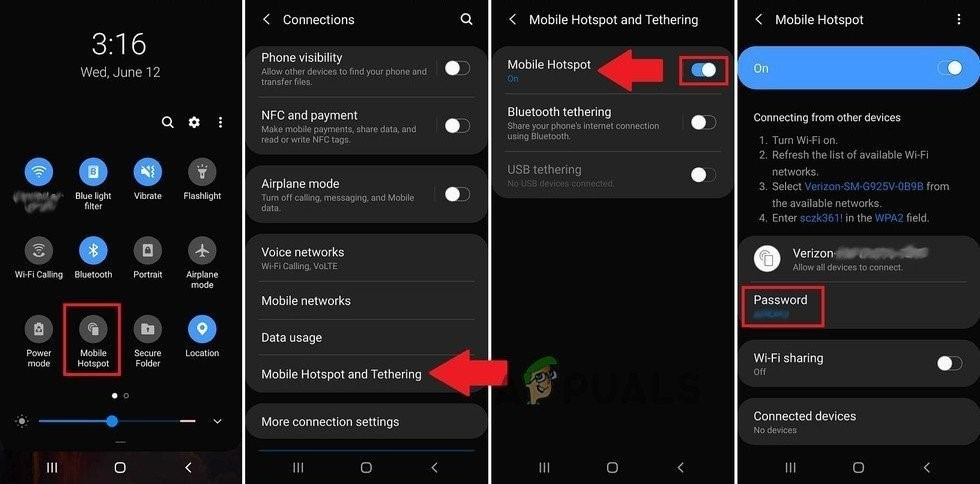
הפעל נקודה חמה לטלפון נייד
- כעת הפעל את עדכון Windows כדי לבדוק אם ניתן להשלים אותו ללא שום בעיה.
שיטה 7: שנה את ה- DNS של המערכת שלך
ערכי ה- DNS של הרשת שלך עלולים לגרום לשגיאות עם Windows Update. מערכת שמות מתחם היא המרכיב העיקרי בעת התחברות לכתובות מרוחקות. זה פותר את כתובת האתר האמורה לכתובת IP ספציפית אשר מועברת לאחר מכן ליציאות שונות לצורך יצירת החיבור. כאן נוכל לנסות לשנות לשרת DNS ציבורי כמו DNS של Google עשוי לפתור את הבעיה.
- שנה את שרת ה- DNS עבור הרשת שלך.
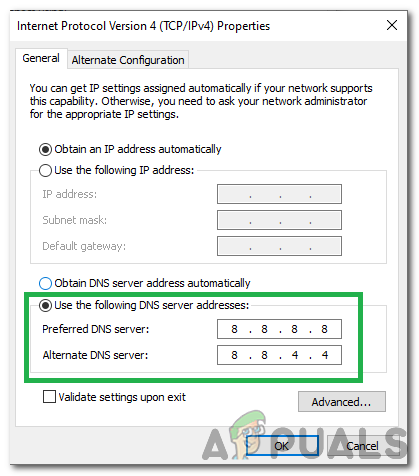
שינוי הגדרות שרת ה- DNS
- עכשיו בדוק אם אתה יכול לעדכן את המערכת שלך בלי שום בעיה.
שיטה 8: בדוק את חומת האש / הנתב שלך
אם שום דבר לא עזר לך עד כה, זה הזמן לבדוק את חומת האש של הנתב / החומרה שלך מכיוון שידוע כי אלה מיישמים טכניקות שונות כדי להגן על התעבורה ולנתב אותה. הגדרות אלה עלולות לגרום לשגיאה 0x8024402f של עדכון Windows.
מכיוון שיש הרבה יצרנים ודגמים של הנתבים / חומות האש של החומרה, כמעט בלתי אפשרי לתת הנחיות המתייחסות לכל פיסת חומרה. אך ההנחיות הכלליות הן כמפורט להלן (תוכל למצוא פרטים במדריך למכשירך):
- השבת AMP שירות של חומת האש של Meraki.
- השבת ActiveX תכונת חסימה / סינון של הנתב שלך.
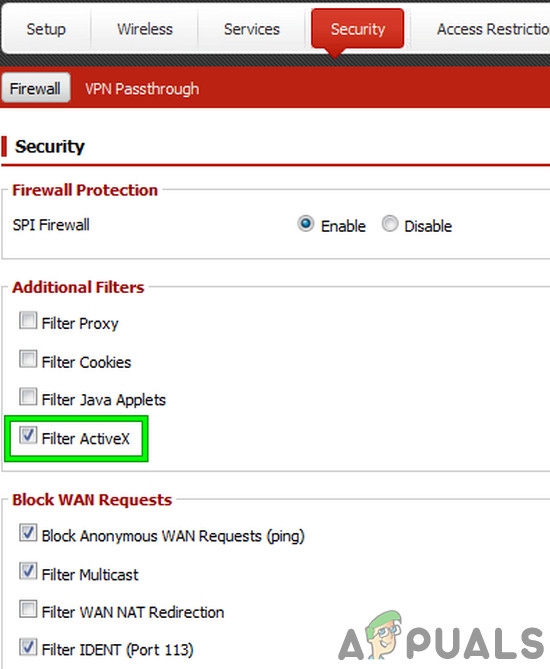
השבת את ActiveX
- הוסף את microsoft.com ו- microsoftupdate.com ל- רשימת היתרים של חומת האש של הנתב / חומרה שלך.
- עדכן את הקושחה של המכשיר שלך עד האחרונה.
- אִתחוּל המודם / הנתב / השער / הנתב שלך להגדרות ברירת המחדל שלהם.
אם אף אחת מהשיטות שלעיל לא עובדת, תוכל לנסות להתקין גרסה חדשה לגמרי של Windows. פעולה זו תסיר את כל הקבצים המושחתים הקיימים. אם אתה מתקין גרסה ישנה יותר של Windows, שקול לבדוק אם קיימים עדכונים באופן מיידי.
תגים חלונות עדכון חלונות שגיאת Windows Update 7 דקות קריאה
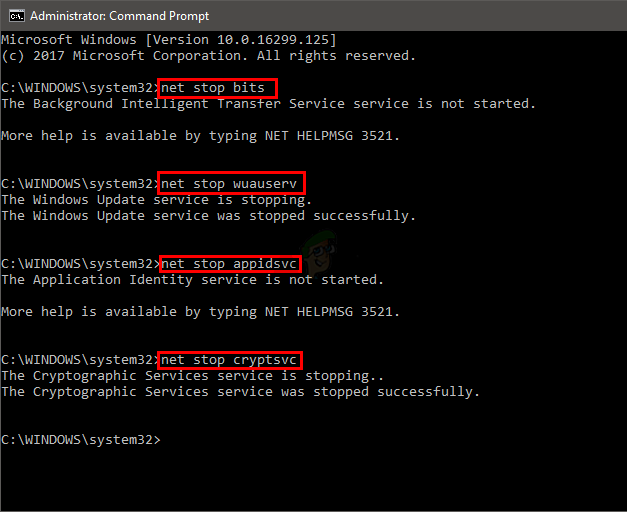
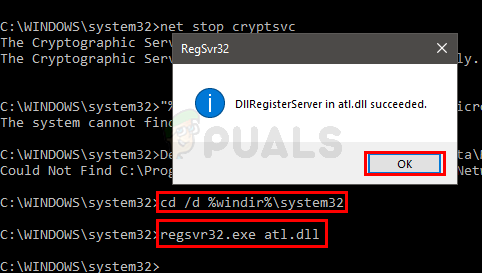
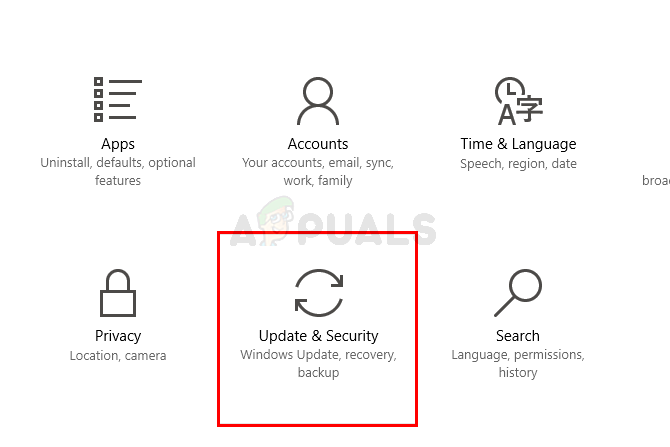
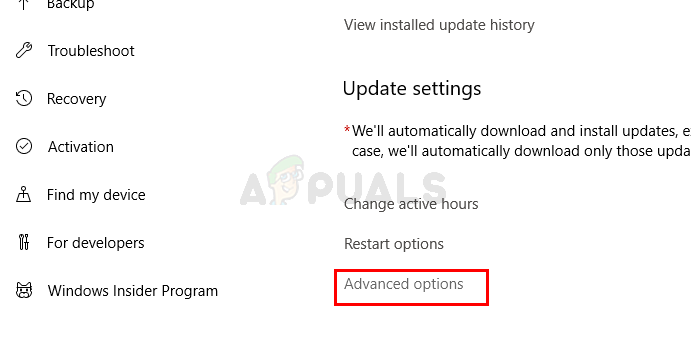
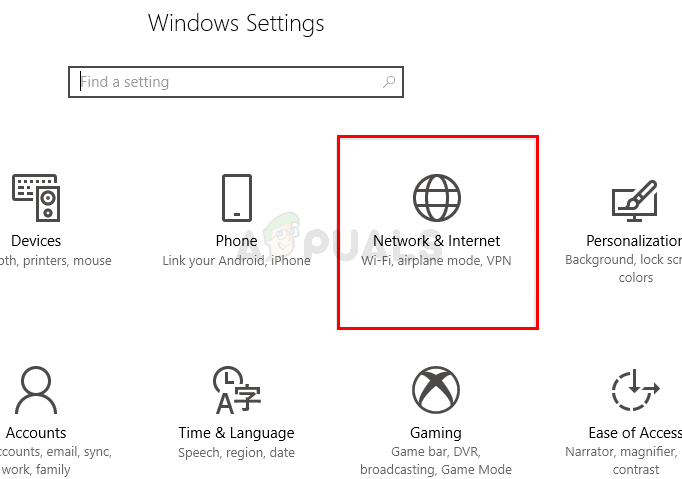
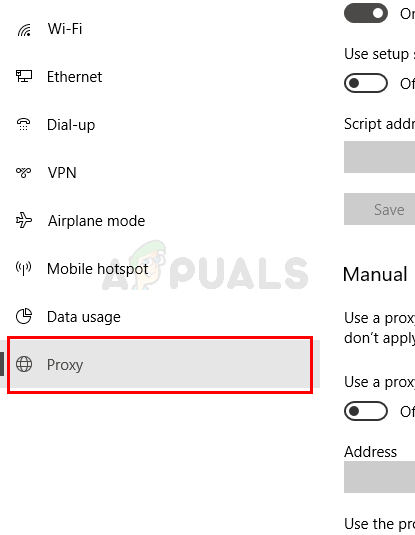 פתח את הגדרות ה- Proxy
פתח את הגדרות ה- Proxy